


在Win11的全新界面和功能中,屏幕保护程序是一项旨在保护显示器免受长时间停滞图像的功能。虽然这在某些情况下是非常有用的,但有时候你可能希望关闭它,特别是当你在进行演示、观看视频或执行其他需要保持屏幕常亮的任务时。本文将为你详细介绍如何在Win11中关闭屏幕保护程序,让你更灵活地使用你的计算机。
具体方法如下:
1、右键单击桌面空白处,选择“个性化”打开菜单选项。
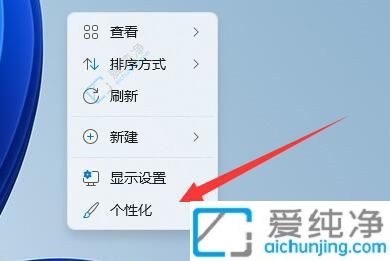
2、在打开的界面中点击“锁屏界面”选项。
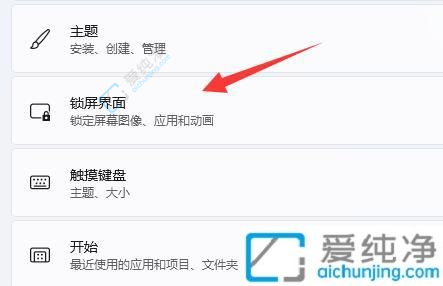
3、接着点击“相关设置”下方的“屏幕保护程序”选项。
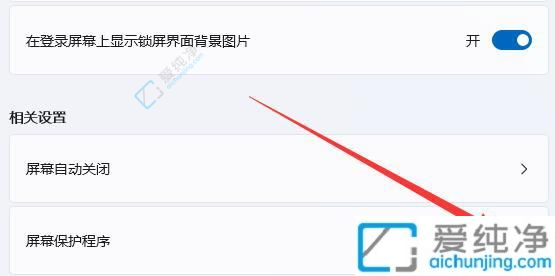
4、然后将窗口中“屏幕保护程序”下方的选项框选为“无”,点击确定保存。
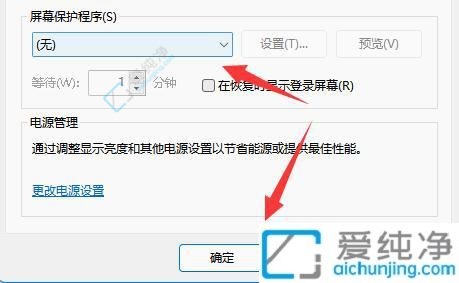
5、然后点击“相关设置”下方的“屏幕自动关闭”选项。
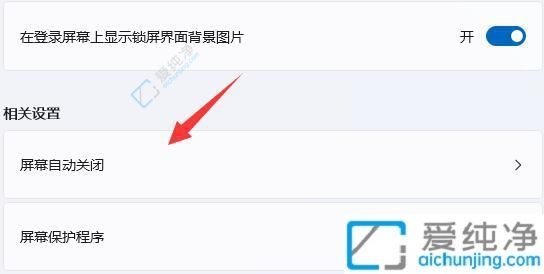
6、最后展开“屏幕和睡眠”,将下方的两个选项都改为“从不”即可。
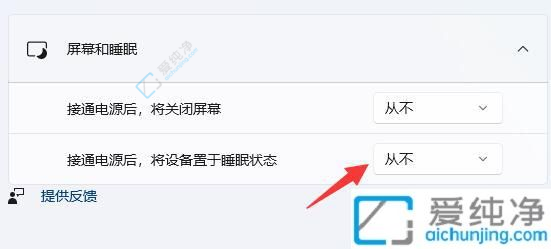
通过以上方法,您可以轻松地在Win11系统中关闭屏幕保护程序,让您可以自由地管理您的显示器设置。无论是在家中办公还是在娱乐时,关闭屏幕保护程序都可以让您更加自由地使用您的电脑。希望本文对您有所帮助,让您能够更好地管理您的显示器设置。
| 留言与评论(共有 条评论) |